win10searchapp怎么关 Win10如何关闭Windows Search服务
更新时间:2024-06-03 08:39:16作者:kzmyhome
Win10的Windows Search服务是一个非常方便的功能,可以帮助用户快速找到他们需要的文件和应用程序,但有时候我们可能希望关闭这个服务,以节省系统资源或是提高电脑性能。Win10如何关闭Windows Search服务呢?让我们一起来看看具体的操作步骤。
步骤如下:
1.按Win键 X键进入控制面板。
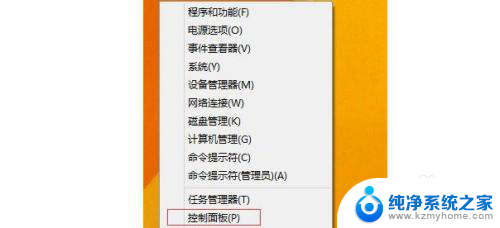
2.选择“管理工具”选项,进入“管理工具”窗口。
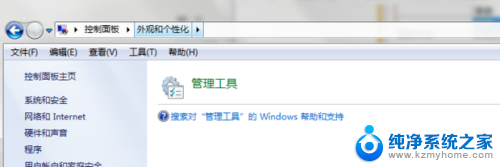
3.选择“服务”选项,进入“服务”面板。
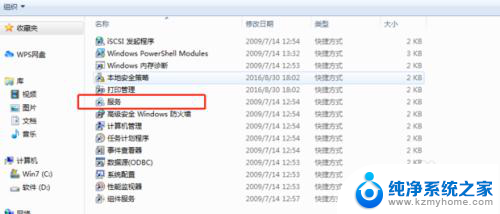
4.找到需要的“Windows Search”服务项。
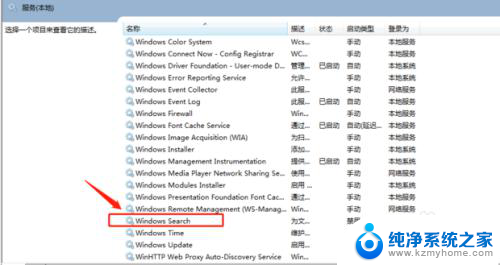
5.双击上一步找到的Windows Search服务,在弹出来的框中选择禁用应用即可。
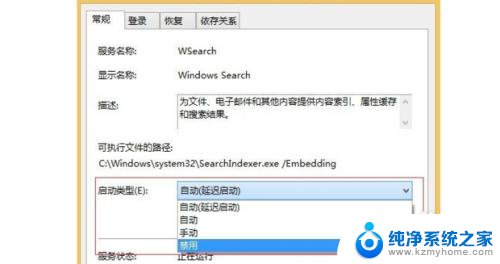
以上就是如何关闭win10searchapp的全部内容,如果还有不清楚的用户,可以参考以上步骤进行操作,希望对大家有所帮助。
win10searchapp怎么关 Win10如何关闭Windows Search服务相关教程
- win10搜索框热门应用关闭 如何关闭win10任务栏搜索框热门搜索
- win10工具栏搜索怎么关闭 Win10任务栏搜索框怎么关闭
- win10如何设置屏幕不关闭 win10屏幕怎么设置不自动关闭
- win10讲述人如何关闭 win10讲述人怎么关闭
- win10如何关闭虚拟内存 如何关闭win10虚拟内存
- win10关闭语言栏 win10系统如何关闭微软拼音的显示语言栏
- win10的445端口如何关闭 win10关闭445端口的方法
- win10如何把安全模式关了 Win10如何关闭安全模式
- 怎么能把状态通知关掉 WIN10如何关闭软件通知
- 关闭smartscreen教程 Windows SmartScreen如何关闭
- 如何安全拆卸显卡的详细步骤与注意事项,让你轻松拆解显卡!
- 英伟达对AI的理解和布局,黄仁勋在这里讲清楚了:探索英伟达在人工智能领域的战略布局
- 微软未来将继续推出Xbox硬件,掌机设备蓄势待发最新消息
- AMD锐龙AI 9 HX 370游戏性能领先酷睿Ultra 7 258V 75%
- AMD裁员上千人,市场“吓坏”!英伟达会超越吗?
- Win11 23H2用户反馈微软11月更新导致错误显示“终止支持”问题解决方案
微软资讯推荐
- 1 详细教程:如何在电脑上安装Win7系统步骤解析,零基础教学,轻松搞定安装步骤
- 2 如何查看和评估电脑显卡性能与参数?教你如何正确选择电脑显卡
- 3 微软酝酿Win11新特性:图表显示过去24小时PC能耗数据
- 4 倒计时!Windows 10要“退休”啦,微软官方支持即将结束,升级Windows 11前必读!
- 5 Windows 11 的 8个令人头疼的细节及解决方法 - 如何应对Windows 11的常见问题
- 6 AMD Zen 6架构台式机处理器将保留AM5兼容性,预计最快于2026年末发布
- 7 微软技术许可有限责任公司获得自动恶意软件修复与文件恢复管理专利
- 8 数智早参|微软斥资近百亿美元租用CoreWeave服务器,加速云计算发展
- 9 Win10 如何优化系统性能与提升使用体验?教你简单有效的方法
- 10 你中招了吗?Win11 24H2离谱BUG又来了,如何应对Win11最新版本的问题
win10系统推荐
系统教程推荐
- 1 不在一个网段如何共享打印机 局域网之外如何连接共享打印机
- 2 怎么取消桌面广告 win10如何关闭桌面弹出广告
- 3 电脑睡眠 快捷键 Windows 10 快速睡眠设置方法
- 4 如何打开avi格式视频 Windows Media Player播放avi教程
- 5 电脑怎么连接小米音响 小米蓝牙音响如何在win10上连接
- 6 打印机插电脑上怎么打印不了 打印机连接电脑无法打印解决方法
- 7 vcruntime1401dll无法继续执行 找不到vcruntime140.dll如何解决
- 8 搜狗输入法怎么设置中文默认 设置电脑输入法默认为搜狗中文的步骤
- 9 怎么关掉语音识别 Win10语音识别关闭步骤
- 10 lol这么显示帧数 LOL怎么显示游戏延迟和帧数